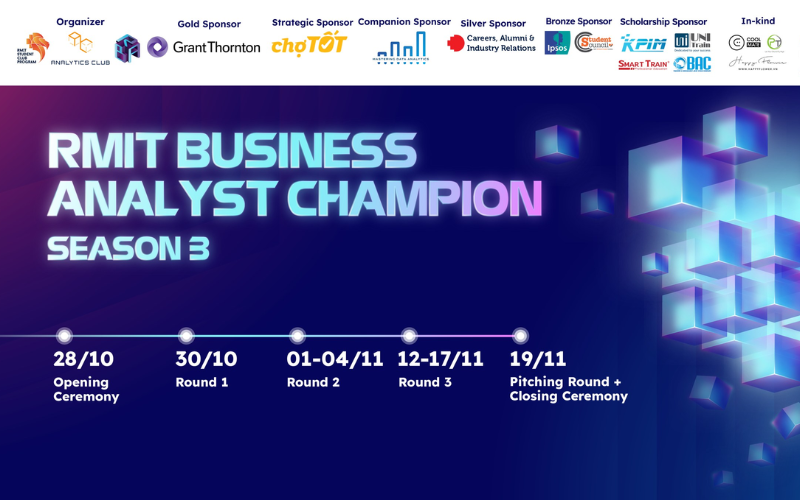1 Tại sao nên sử dụng SharePoint List để quản lý lịch làm việc?
Lịch làm việc là một phần quan trọng giúp cá nhân và tổ chức theo dõi công việc, đảm bảo tiến độ và tối ưu hiệu suất làm việc. SharePoint List cung cấp một giải pháp để quản lý lịch trình, giúp:
✅ Tổ chức công việc khoa học: Theo dõi lịch trình làm việc của cá nhân, nhóm, hoặc toàn bộ công ty.
✅ Cộng tác hiệu quả: Thành viên có thể xem và cập nhật lịch làm việc theo thời gian thực.
✅ Tích hợp với công cụ Microsoft 365: Dễ dàng đồng bộ hóa với Outlook, Teams, Power Automate để tự động hóa quy trình.
🚀 Trong bài viết này, Đức và KPIM sẽ hướng dẫn bạn cách tạo và tối ưu SharePoint List để quản lý lịch làm việc hiệu quả nhất!
2. Tạo danh sách quản lý lịch làm việc trong SharePoint List
🔹 Bước 1: Tạo một SharePoint List mới
- Truy cập SharePoint Site → Chọn New → List để tạo danh sách mới.
- Đặt tên danh sách là Lịch làm việc nhóm → Nhấn Create để hoàn tất.
🔹 Bước 2: Cấu hình các cột dữ liệu cần thiết
Để quản lý lịch làm việc hiệu quả, danh sách cần các cột sau:
|
Tên Cột |
Loại Cột |
Mô tả |
|
|---|---|---|---|
|
Tiêu đề công việc |
Single Line Text |
Tên công việc hoặc cuộc họp |
|
|
Người phụ trách |
Person or Group |
Người thực hiện công việc |
|
|
Ngày bắt đầu |
Date and Time |
Ngày giờ bắt đầu công việc |
|
|
Ngày kết thúc |
Date and Time |
Ngày giờ kết thúc công việc |
|
|
Trạng thái |
Choice |
Lựa chọn: Chưa bắt đầu, Đang thực hiện, Hoàn thành |
|
|
Mức độ ưu tiên |
Choice |
Lựa chọn: Cao, Trung bình, Thấp |
|
|
Loại công việc |
Choice |
Họp, Báo cáo, Nhiệm vụ cá nhân, Dự án nhóm |
|
|
Ghi chú |
Multiple Lines Text |
Mô tả chi tiết nội dung công việc |
|
💡 Mẹo tối ưu:
✔️ Sử dụng Conditional Formatting để tô màu các công việc quan trọng hoặc sắp đến hạn.
✔️ Kết hợp Calculated Column để tự động tính số ngày còn lại trước deadline.
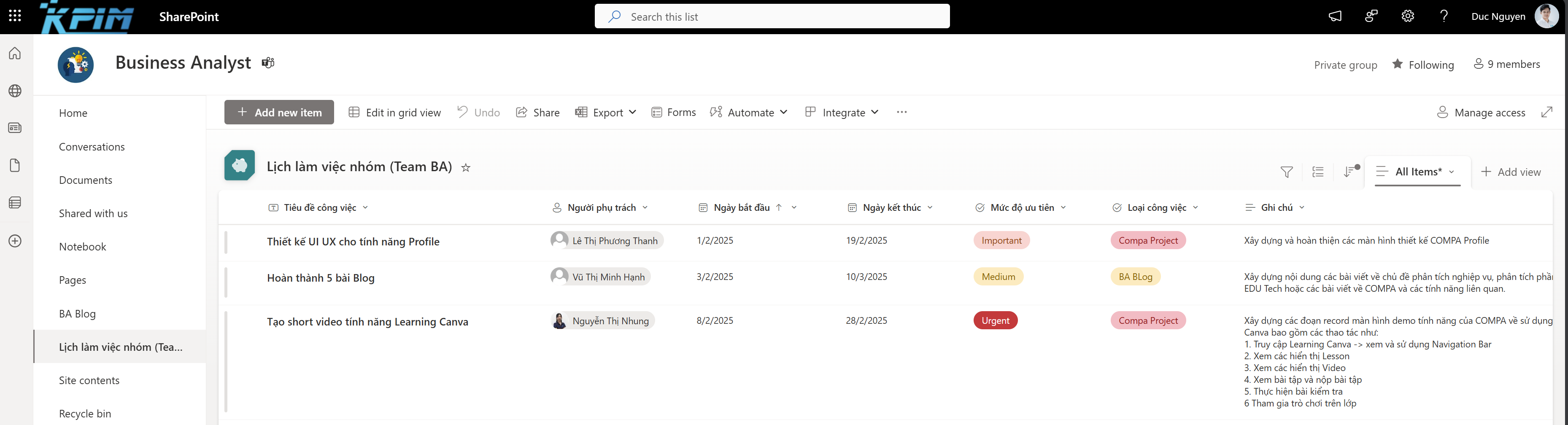
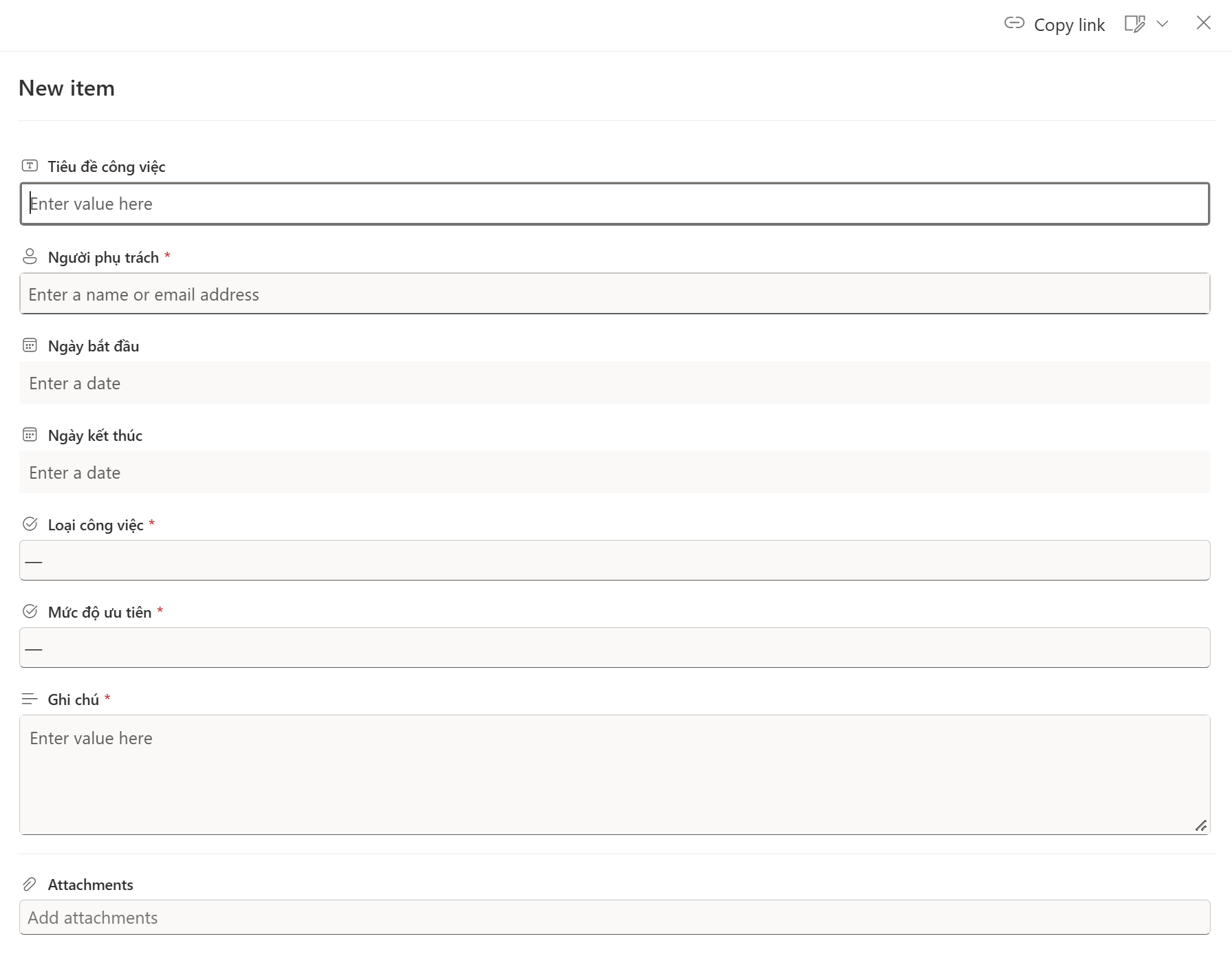
3. Hiển thị lịch làm việc với Calendar View trong SharePoint List
🔹 Tạo View dạng Lịch
- Mở danh sách Lịch làm việc nhóm.
- Nhấp vào All Items → Create New View.

- Chọn Calendar View để hiển thị công việc dưới dạng lịch.
-
Thiết lập:
- Start Date: Ngày bắt đầu công việc
- End Date: Ngày kết thúc công việc

- Nhấn Create để tạo View mới.
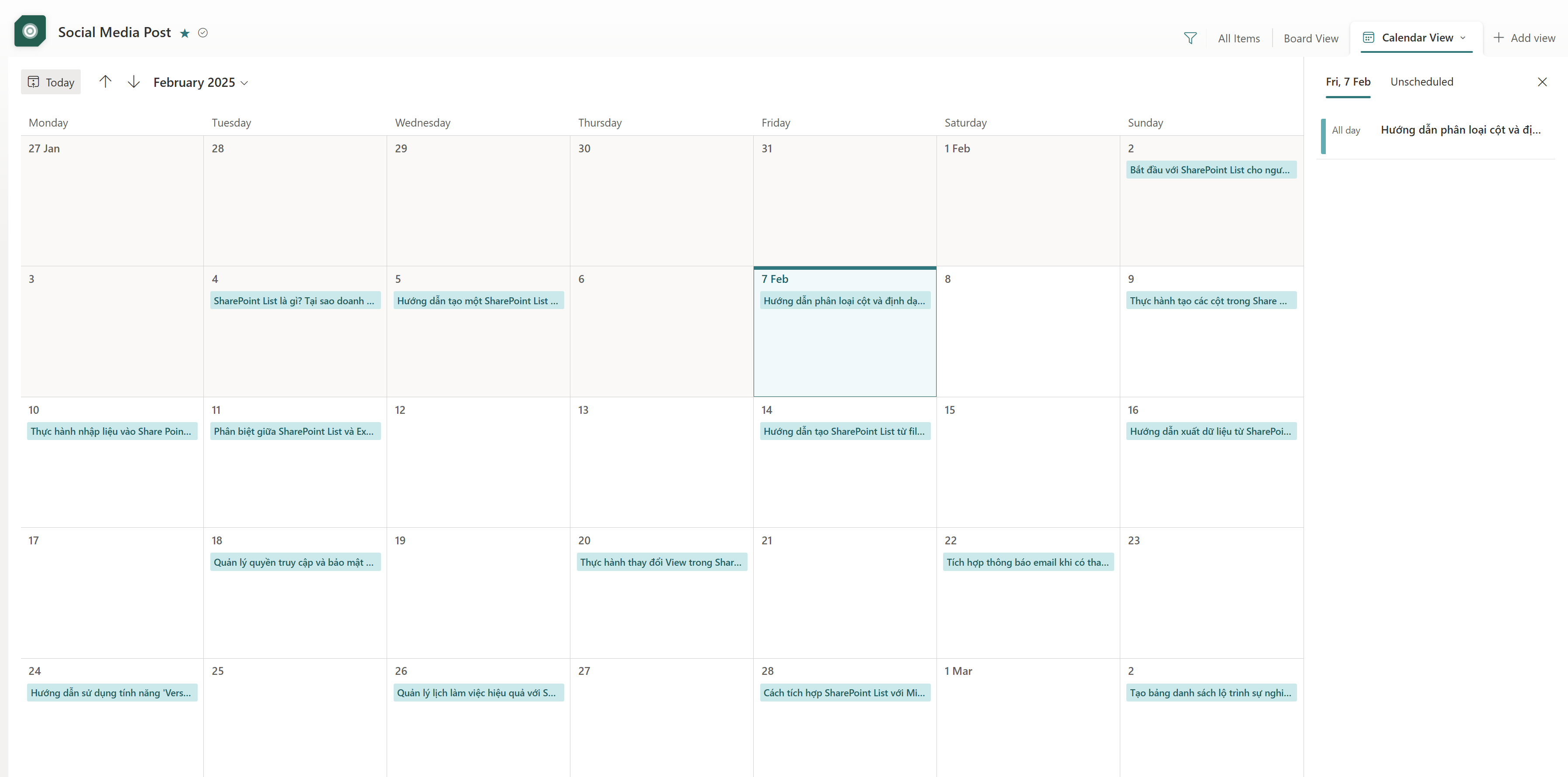
📌 Lợi ích của Calendar View:
✅ Xem công việc theo ngày, tuần hoặc tháng.
✅ Dễ dàng kéo & thả để thay đổi lịch trình.
✅ Nhìn tổng quan lịch làm việc của nhóm trong một giao diện trực quan.
4. Tích hợp thông báo tự động bằng Power Automate
🔹 Gửi email nhắc nhở khi sắp đến hạn công việc
- Truy cập Power Automate → Chọn Create → Automated Flow.
- Chọn trigger “When an item is created or modified” trong SharePoint.
- Thêm bước Condition để kiểm tra nếu Ngày kết thúc ≤ Hôm nay + 1 ngày.
- Nếu điều kiện đúng, thêm bước Send an Email để gửi nhắc nhở.
- Lưu lại và chạy thử Flow.
📌 Mẹo tối ưu:
✔️ Gửi thông báo qua Microsoft Teams để nhắc nhở trực tiếp trên nhóm làm việc.
✔️ Gửi báo cáo hàng tuần về công việc sắp tới bằng Power BI.
5. Ứng dụng thực tế từ KPIM
Tại KPIM, chúng tôi đã giúp nhiều doanh nghiệp sử dụng SharePoint List để tối ưu hóa lịch làm việc:
📌 Ví dụ ứng dụng thực tế:
✅ Quản lý lịch họp nội bộ: Tạo danh sách lịch họp nhóm, tích hợp với Outlook.
✅ Quản lý dự án: Theo dõi tiến độ công việc theo thời gian thực.
✅ Lịch làm việc cá nhân: Đồng bộ hóa với Teams để tự động nhắc nhở nhiệm vụ.
📊 Kết quả:
✅ Giảm 50% thời gian quản lý lịch trình nhờ tự động hóa quy trình.
✅ Tăng 60% hiệu suất công việc nhờ tối ưu hóa hiển thị và phân công nhiệm vụ.
6. Kết luận
🚀 Bạn đã sẵn sàng tối ưu lịch làm việc của mình với SharePoint List chưa?
- Nếu bạn muốn quản lý công việc khoa học, hãy dùng Calendar View.
- Nếu bạn cần tự động hóa nhắc nhở, tích hợp ngay Power Automate.
- Nếu bạn làm việc nhóm, hãy kết hợp với Microsoft Teams để tăng hiệu quả.
💡 Hãy áp dụng ngay để tối ưu hóa quy trình làm việc của bạn!